Deepin-lite-Icon-Set für Linux
Wie Winaero-Leser vielleicht wissen, verwende ich neben Windows auch Linux. Ich probiere immer neue Themes und Icons für Linux aus. Vor kurzem habe ich eine Distribution mit einem netten Icon-Set namens Deepin Linux gefunden. Ich bin kein Fan der Distribution selbst, aber ich mag einige Teile ihres Aussehens. Die Ordnersymbole sehen frisch und schön aus. Hier ist das Icon-Set "Deepin-lite", das ich erstellt habe, um diese Ordnersymbole in jeder GTK+-Desktopumgebung zu verwenden.
Werbung
Das ursprüngliche "Deepin"-Icon-Set war mit schönen blauen Symbolen für Benutzerordner und grünen Symbolen für andere Ordner. Darüber hinaus bietet das Icon-Set eine Reihe von symbolischen Icons und Mime-Icons. Die kürzlich aktualisierte Version der Deepin-Symbole sieht jedoch so aus:

Es basiert stark auf dem Flattr-Icon-Set und erfordert, dass es installiert wird. Technisch gesehen handelt es sich um eine umgefärbte Version von Flattr. Sie können es selbst überprüfen, indem Sie sich diesen Screenshot von Flattr-Symbolen ansehen:

Das Deepin-lite-Icon-Set basiert auf einer der vorherigen Versionen von Deepin-Icons. Es kommt mit schöneren Symbolen für Ordner. Anstelle von Flattr, das bemerkenswert unvollständig ist, habe ich es die beliebten Moka- und Faba-Icon-Sets erben lassen. Außerdem habe ich den grünen "Standard"-Ordner, der in früheren Deepin-Symbolen verwendet wurde, durch ein klares blaues Symbol ersetzt. Das Ergebnis ist wie folgt:

Es verwendet Ordner und symbolische Symbole aus dem ursprünglichen Deepin-Symbolsatz. Der Rest der Icons wie Mime-Typen, Action-Icons usw. sind von Moka und Faba entlehnt.
Um es zum Laufen zu bringen, gehen Sie wie folgt vor.
- Faba-Symbole installieren (scrollen Sie die Seite nach unten zum Abschnitt Faba).
- Moka-Symbole installieren
- Laden Sie das Deepin-lite-Icon-Set herunter und entpacken Sie es in den Ordner /home/user/.icons.
Gehen Sie dann zu den Optionen Ihrer bevorzugten Desktop-Umgebung und wählen Sie dort die Symbole aus. So sieht es in XFCE aus: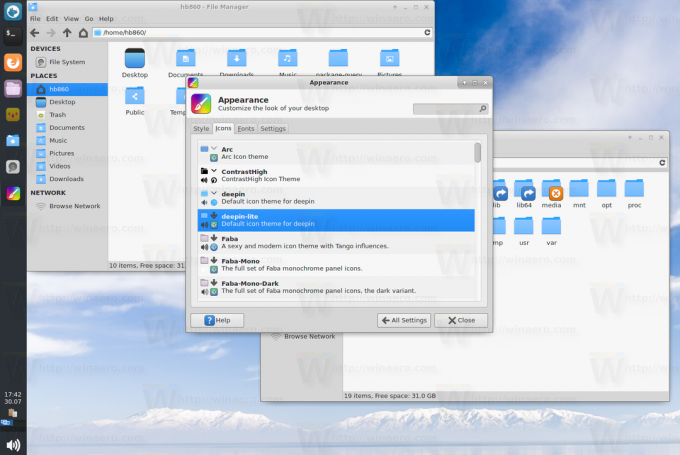
Das ist es. Alle Credits gehen an die jeweiligen Autoren. Ich habe nur die Theme-Datei bearbeitet und einige Icons gemischt.


